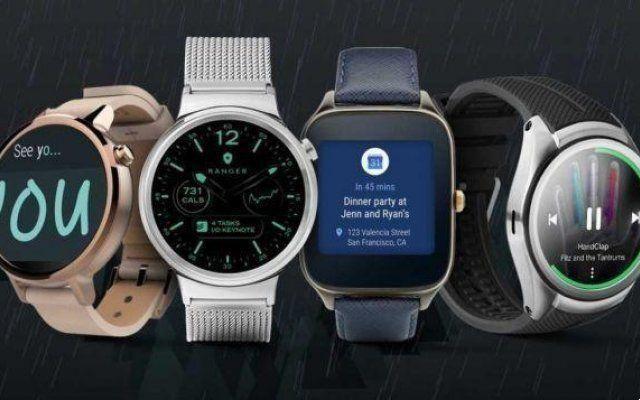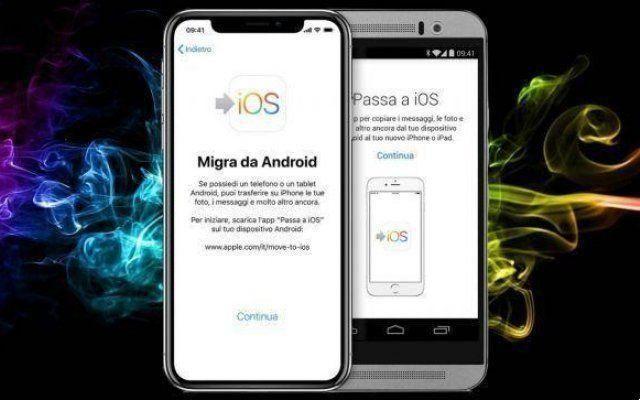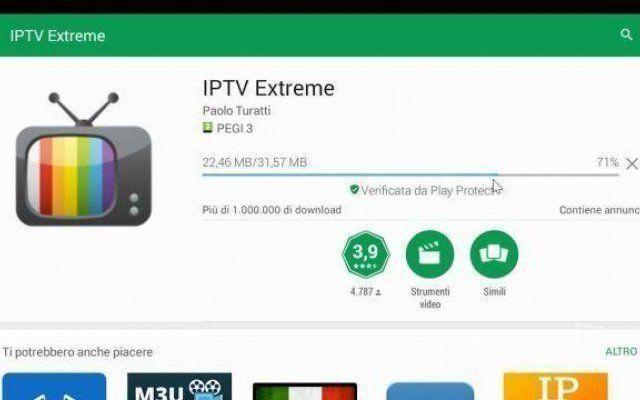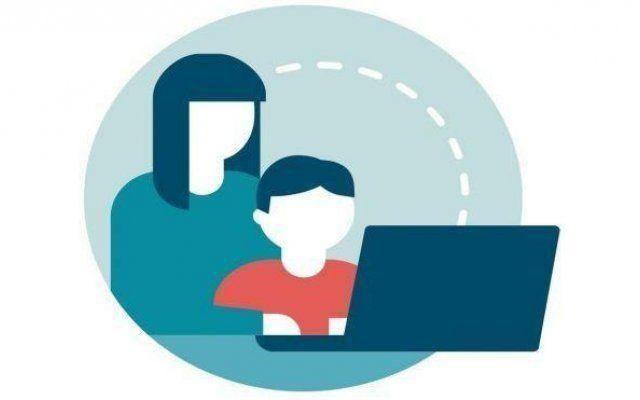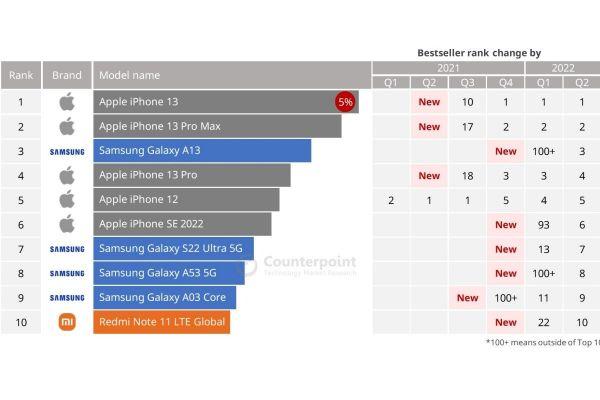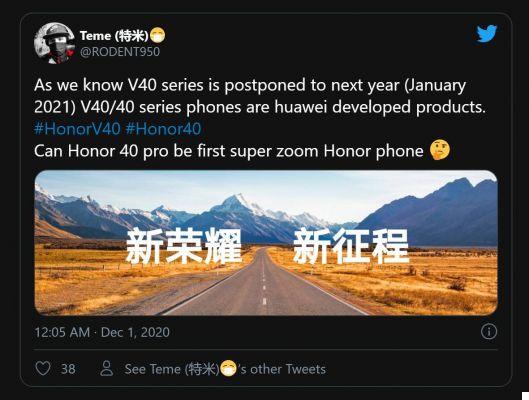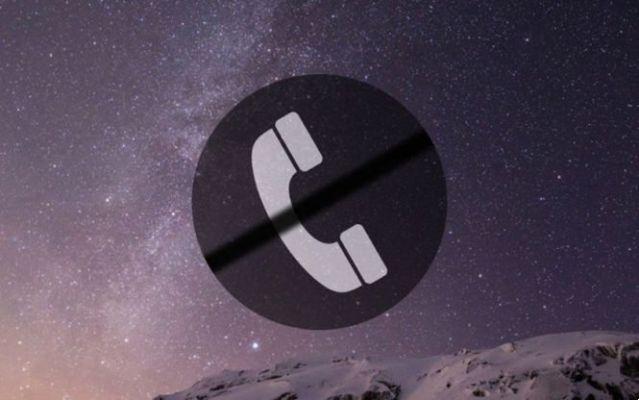Como acessar as configurações do modem Wi-Fi? Veja como alterar o nome, a senha e outros elementos de uma rede Wi-Fi. O modem memoriza as configurações de rede Wi-Fi. Se você deseja alterar alguma coisa em sua rede, você precisa acessar o software do seu modem, também conhecido como firmware.
A partir daí, você pode renomear sua rede, alterar sua senha, ajustar o nível de segurança, criar uma rede convidada e definir ou alterar várias outras opções. Mas como você entra no modem para fazer essas alterações? O procedimento para acessar o modem deve ser o mesmo para todos os tipos de modem.
Como acessar as configurações do modem Wi-Fi?
1. Encontre o endereço IP do modem
Acesse o firmware do seu modem através de um navegador. Qualquer navegador é bom. No campo de endereço, digite o endereço IP do modem. A maioria dos modems usa o endereço 192.168.1.1. Mas isso nem sempre é o caso, então você precisa saber primeiro o endereço do seu modem.
Se você precisar encontrar o endereço IP do modem, digite cmd na janela de pesquisa e pressione Enter para abrir o prompt de comando. Digite ipconfig no prompt de comando e pressione Enter para executar o comando. Role até ver uma configuração para Gateway padrão em Ethernet ou Wi-Fi. Este é o seu modem e o número ao lado é o endereço IP do seu modem. Agora digite o endereço IP do modem no campo de endereço do navegador e pressione Enter.
- Como configurar e otimizar o modem para melhorar o desempenho do Wi-Fi
2. Nome de usuário e senha
Um nome de usuário e senha são necessários para acessar o firmware do modem. Estes são o nome de usuário e senha padrão para o modem ou um nome de usuário e senha exclusivos que você pode ter criado durante a instalação do modem.
Se você criou seu nome de usuário e senha, faça login agora com essas credenciais para visualizar as configurações de firmware do modem. No entanto, se você não se lembra de suas credenciais de login ou nunca as alterou dos padrões da unidade, as coisas podem ficar um pouco mais difíceis.
Alguns modems oferecem uma função de recuperação de senha. Se isso for verdade para o seu modem, esta opção deverá aparecer se você digitar um nome de usuário e senha incorretos várias vezes. Normalmente, esta janela pede o número de série do modem, que pode ser encontrado na parte inferior ou lateral do modem.
Se você nunca alterou o login do seu modem no início, muitos modems usam um nome de usuário padrão como admin e uma senha padrão como senha. Você pode experimentá-los para ver se eles funcionam, caso contrário, sua melhor aposta é fazer uma pesquisa na web para o nome de usuário e senha padrão do nome comercial do seu modem.
Outra opção é pesquisar em um banco de dados as credenciais de login padrão do modelo de modem específico. Depois de encontrar as informações de login corretas, tente fazer login no seu modem. Espero que ele deixe você entrar agora.
Se você ainda não conseguir acessar o firmware do seu modem, é hora de redefinir seu dispositivo para restaurar todas as configurações padrão. Você normalmente encontrará um pequeno botão de reset no seu modem. Use um objeto pontiagudo, como uma caneta ou clipe de papel, para pressionar e segurar o botão de reinicialização por cerca de 10 segundos. Agora você deve conseguir fazer login no seu modem usando o nome de usuário e a senha padrão.
- Como habilitar o firewall embutido em seu roteador de modem sem fio
3. Como acessar as configurações do modem Wi-Fi
Uma vez que você tenha acesso ao firmware do modem, você está livre para alterar quaisquer elementos que precisem ser alterados. Isso inclui o nome e a senha da rede ou o nível de segurança.
Na tela principal do modem, você pode implementar o controle dos pais, criar uma rede de convidados e gerenciar dispositivos conectados. Lembre-se de aplicar todas as alterações antes de passar para a próxima tela.
A documentação e a ajuda integrada devem estar disponíveis para ajudá-lo com essas configurações se você não tiver certeza de como defini-las. A maioria dos modems atuais ou recentes também possui assistentes de configuração que podem cuidar de parte desse trabalho para você.
- Quantos dispositivos podem se conectar a um modem?
4. Modificar o acesso do modem
Por exemplo, você precisa alterar o nome de usuário e a senha do modem para os valores padrão. Isso protege melhor o modem para que somente você possa acessar o firmware. Com alguns modems, você pode alterar o nome de usuário e a senha. Com outros, você só pode alterar a senha, enquanto o nome de usuário geralmente é bloqueado como administrador.
Para alterar sua senha, procure uma opção que normalmente está aninhada na guia Administração. A tela provavelmente solicitará a senha atual do modem e, em seguida, solicitará que você insira uma nova senha.
Ao criar sua nova senha, lembre-se das dicas usuais para criar uma senha segura. Você deve usar um que não seja muito difícil de lembrar, mas complexo o suficiente, portanto, não é fácil de adivinhar. Uma senha, que usa uma combinação de palavras fáceis de lembrar, seria uma boa opção.
Lembre-se de lembrar sua nova senha para não precisar se forçar a pensar sobre ela ou eventualmente redefinir seu modem no futuro. O firmware do seu modem também pode solicitar que você configure perguntas e respostas de segurança - outra maneira prática de provar sua identidade. Em seguida, você precisará aplicar as configurações e fazer login novamente no seu modem.
- Como alterar o nome padrão (SSID) de um modem sem fio?
5. Revise a senha do Wi-Fi
Em seguida, você precisa revisar a senha da sua rede Wi-Fi para garantir que ela seja sólida e segura. Para fazer isso, procure uma seção sem fio ou Wi-Fi no firmware do modem. Você deve ver seu nome e senha do Wi-Fi atual listados.
Se você ainda estiver usando o nome padrão do Wi-Fi, como Netgear ou Linksys, altere-o para algo mais exclusivo. Em Opções de segurança ou seção semelhante, certifique-se de que a segurança de sua rede esteja definida como WPA2-PSK [AES], que é atualmente o nível mais forte disponível para redes sem fio domésticas.
Crie uma senha mais segura se achar que a atual é muito fraca. Novamente, lembre-se das dicas usuais de senha ao fazer isso. Em seguida, aplique as novas configurações. Quando terminar, basta fechar o navegador.
- 192.168.1.1 como acessar o modem e alterar a configuração
Neste tutorial acabamos de ver como acessar as configurações do modem Wi-Fi. Se você tiver algum problema, informe-nos na caixa de comentários abaixo.
Leitura:
- Como redefinir seu modem/roteador com facilidade
- O que é uma senha WPA2? vou te explicar
- Veja como alterar as senhas do WiFi
- WiFi não funciona no Samsung Galaxy S9 [Solução]
- Como impedir que outras pessoas usem meu WiFi